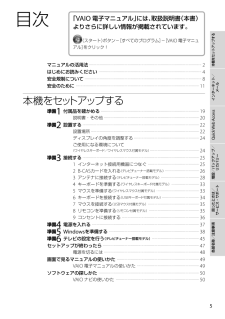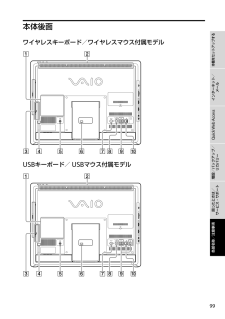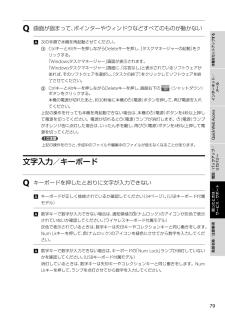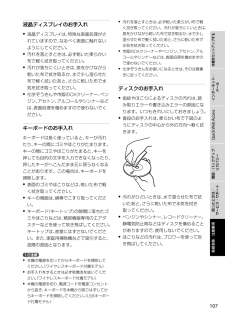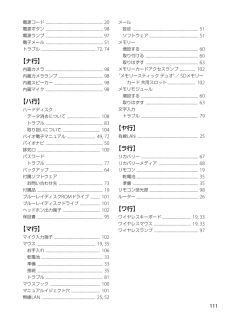Q&A
取扱説明書・マニュアル (文書検索対応分のみ)
"ワイヤレスキーボード" 一致するキーワードは見つかりませんでした。
"ワイヤレスキーボード"10 件の検索結果
PartNumber: 4-289-658-01(1)ManualName: VPCJ21 Series User Guide55インターネット/ メール本機をセットアップするQuick Web Access増設/バックアップ/ リカバリー困ったときは/ サービス・サポート各部名称/注意事項「VAIO 電子マニュアル」には、取扱説明書(本書)よりさらに詳しい情報が掲載されています。(スタート)ボタン-[すべてのプログラム]-[VAIO 電子マニュアル]をクリック!本 機をセットアップする準備1 付属品を確かめる ・・・・・・・・・・・・・・・・・・・・・・・・・・・・・・・・・・・・・・・・・・・・・・・・・・・・・・・・・・・・・・・・・・・・・・・・・・・・・・・・・・・・・・・・・・・・ 19説明書・その他 ・・・・・・・・・・・・・・・・・・・・・・・・・・・・・・・・・・・・・・・・・・・・・・・・・・・・・・・・・・・・・・・・・・・・・・・・・・・・・・・・・・・・・・・・・ 20準備2 設置する ・・・・・・・・・・・・・・・・・・・・・・・・・・・・・・・・・・・・・・・・・・・・・・・・・...
PartNumber: 4-289-658-01(1)ManualName: VPCJ21 Series User Guide1919インターネット/ メール本機をセットアップするQuick Web Access増設/バックアップ/ リカバリー困ったときは/ サービス・サポート各部名称/注意事項本機をセットアップする準備1 付 属 品 を 確 か め る付属品が足りないときや破損しているときは、商品が入っていた箱を捨てる前にVAIOカスタマーリンクまたは販売店にご連絡ください。なお、付属品は本機のみで動作保証されています。お使いの機種により、付属品が異なる場合があります。本機の主な仕様については、別紙「主な仕様」をご覧ください。VAIO オーナーメードモデルをご購入のお客様へお客様が選択された商品により仕様が異なります。お客様が選択された仕様を記載した印刷物もあわせてご覧ください。 ワイヤレスキーボード(ワイヤレスキーボード付属モデルに付属)以下「キーボード」と略します。 USBキーボード(USBキーボード付属モデルに付属)以下「キーボード」と略します。 ワイヤレスマウス(ワイヤレスマウス付属モデルに付...
PartNumber: 4-289-658-01(1)ManualName: VPCJ21 Series User Guide88安 全 規 制 に つ い て電波障害自主規制についてこの装置は、クラスB情報技術装置です。この装置は、家庭環境で使用することを目的としていますが、この装置がラジオやテレビジョン受信機に近接して使用されると、受信障害を引き起こすことがあります。取扱説明書に従って正しい取り扱いをして下さい。VCCI-B電気通信事業法に基づく認定について本製品は、電気通信事業法に基づく技術基準適合認定を受けています。付属の電源コードについて付属の電源コードはAC100V 用です。 付属の電源コードはこの機器のみでご使用いただく専用品です。 他の製品ではご使用になれません。 また付属の電源コード以外は本製品にはご使用にならないでください。 発熱により火災・感電の原因となる事があります。高調波電流規制についてこの装置は、JIS C 61000-3-2 適合品です。瞬時電圧低下について本装置は、落雷等による電源の瞬時電圧低下に対し不都合を生じることがあります。電源の瞬時電圧低下対策としては、交流無停電電源装...
6PartNumber: 4-289-658-01(1)ManualName: VPCJ21 Series User Guideインターネット/ メール本機をセットアップするQuick Web Access増設/バックアップ/ リカバリー困ったときは/ サービス・サポート各部名称/注意事項準備4 電 源 を 入 れ る1 本機の(電源)ボタンを押す。 本機の電源が入り、(電源)ランプが緑色に点灯し、しばらくして「Windowsのセットアップ」画面が表示されます。「Windowsを準備する」(38ページ)の手順に従って、Windowsのセットアップを行ってください。! ご注意(電源)ボタンを4秒以上押したままにすると、電源が入りません。ヒント 電源を入れたあと、コンピューターを操作せずにいると、省電力機能が働いて、画面の表示が消え、(電源)ランプがオレンジ色でゆっくり点滅します。 DISPLAY OFFランプがオレンジ色に点灯している場合は、画面が表示されません。画面を表示させたい場合は、DISPLAY OFFボタンを押してください。2 マウスとキーボードの電源スイッチを「ON」...
98PartNumber: 4-289-658-01(1)ManualName: VPCJ21 Series User Guide9999インターネット/ メール本機をセットアップするQuick Web Access増設/バックアップ/ リカバリー困ったときは/ サービス・サポート各部名称/注意事項本体後 面ワイヤレスキーボード/ワイヤレスマウス付属モデルUSBキーボード/USBマウス付属モデル
2PartNumber: 4-289-658-01(1)ManualName: VPCJ21 Series User Guideインターネット/ メール本機をセットアップするQuick Web Access増設/バックアップ/ リカバリー困ったときは/ サービス・サポート各部名称/注意事項4 キー ボー ドを 準 備 する(ワイヤレスキーボード付属モデル)キーボード裏面にある乾電池入れのふたを開け、付属の単3形アルカリ乾電池を入れます。乾電池を入れたら、ふたを閉めます。ヒント キーボードにあるローバッテリーランプでキーボードの乾電池の容量が充分かどうか確認できます。充分でない場合は、ランプが点滅します。 キーボードを長時間使わないときは、電源スイッチを「OFF」にすると電池寿命が延びます。! ご注意 しばらくキーボードを使わないときは電源スイッチを「OFF」にしてください。また、長い間キーボードを使わないときは乾電池を取り出してください。 市販の充電式の電池には対応していませんので、乾電池をご使用ください。充電式電池を使用した場合、液もれによる事故・故障につながる可能性があります。 乾...
PartNumber: 4-289-658-01(1)ManualName: VPCJ21 Series User Guide2424ディスプレ イの角度を 調整する8°30°ディスプレイの上部を持ち、画面の角度を調整します。本体は、約8度~約30度まで角度を変えることができます。! ご注意角度を調整する際は、本体に強い圧力をかけすぎないようにご注意ください。強い圧力をかけすぎると破損することがあります。ご使用になる 環境 について (ワイヤレスキーボード/ワイヤレスマウス付属モデル)本機とキーボードやマウスの距離は、最 長10m離して使うことができます。本機に付属のマウスはレーザーセンサー式です。場所によっては動作が不安定になる場合があります。! ご注意 キーボードやマウスの上に水などをこぼさないでください。キーボードやマウスが使用できなくなる場合があります。 キーボードやマウスの近くに金属があると、通信に影響を及ぼし、キーボードのキー入力やマウスの操作が不安定になる場合があります。このような場合は、キーボードを金属から離し、本体との距離を離して(15cm以上)使用してください。準備2 設置する(つづき...
8PartNumber: 4-289-658-01(1)ManualName: VPCJ21 Series User Guide99インターネット/ メール本機をセットアップするQuick Web Access増設/バックアップ/ リカバリー困ったときは/ サービス・サポート各部名称/注意事項Q 画面が固まって、ポインターやウィンドウなどすべてのものが動かない 次の手順で本機を再起動させてください。 CtrlキーとAltキーを押しながらDeleteキーを押し、[タスクマネージャーの起動]をクリックする。 「Windowsタスクマネージャー」画面が表示されます。 「Windowsタスクマネージャー」画面に、「応答なし」と表示されているソフトウェアがあれば、そのソフトウェアを選択し、[タスクの終了]をクリックしてソフトウェアを終了させてください。 CtrlキーとAltキーを押しながらDeleteキーを押し、画面右下の (シャットダウン)ボタンをクリックする。 本機の電源が切れたあと、約30秒後に本機の(電源)ボタンを押して、再び電源を入れてください。上記の操作を行っても本機を再起動できない場...
106PartNumber: 4-289-658-01(1)ManualName: VPCJ21 Series User Guide1010インターネット/ メール本機をセットアップするQuick Web Access増設/バックアップ/ リカバリー困ったときは/ サービス・サポート各部名称/注意事項液晶ディスプレイのお手入れ 液晶ディスプレイは、特殊な表面処理がされていますので、なるべく表面に触れないようにしてください。 汚れを落とすときは、必ず乾いた柔らかい布で軽く拭き取ってください。 汚れが落ちにくいときは、息をかけながら乾いた布で拭き取るか、水で少し湿らせた布で軽く拭いたあと、さらに乾いた布で水気を拭き取ってください。 化学ぞうきんや市販のOAクリーナー、ベンジン、アセトン、アルコールやシンナーなどは、表面処理を傷めますので使わないでください。キーボードのお手入れキーボードは長く使っていると、キーが汚れたり、キーの間にゴミやほこりがたまります。キーの間にゴミやほこりがたまると、キーを押しても目的の文字を入力できなくなったり、押したキーがへこんだまま元に戻らなくなることがあります。この場合は...
110PartNumber: 4-289-658-01(1)ManualName: VPCJ21 Series User Guide111111電源コード .............................................................. 20電源ボタン .............................................................. 98電源ランプ .............................................................. 97電子メール .............................................................. 51トラブル ........................................................... 72, 74【ナ行】内蔵カメラ .............................................................. 98内蔵カメ...
- 1